PCs kontrollieren mit Deskman - so geht's
Mit der Software Deskman kontrollieren Sie, welcher Benutzer eines PCs was tun darf. Wir stellen Ihnen die benutzerfreundliche Software vor.
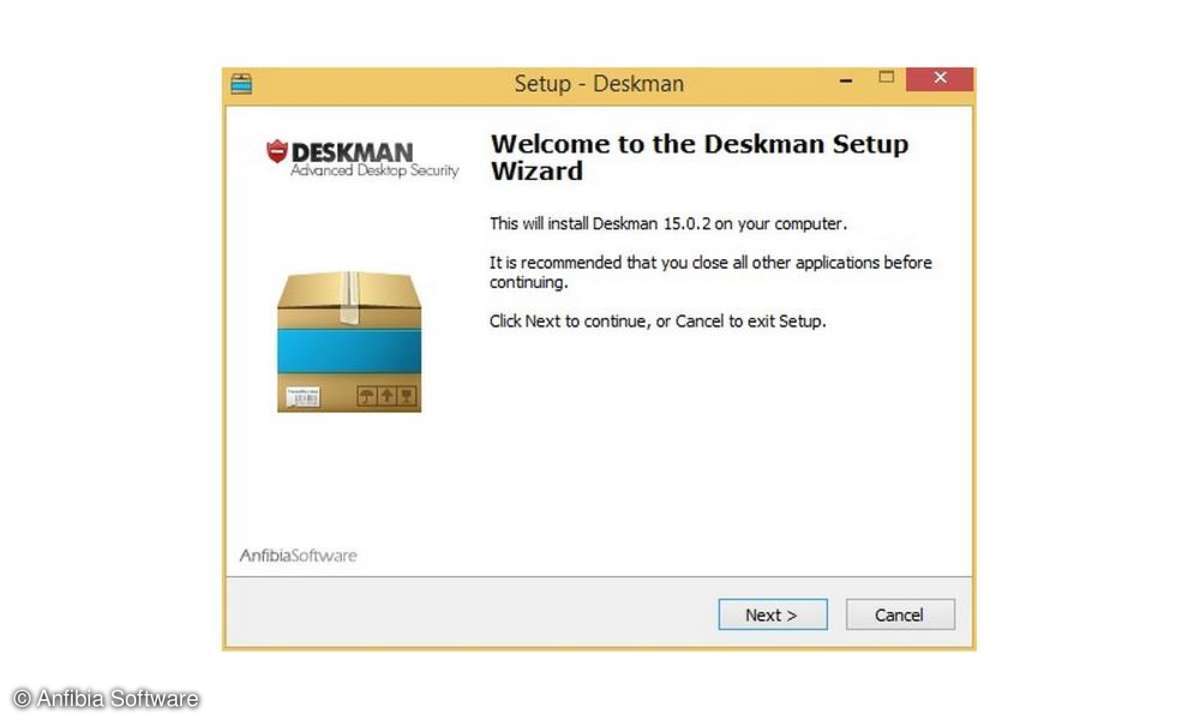
Starten Sie den Setup-Assistenten
Die Installation von Deskman ist kinderleicht. Sie starten den Setup-Assistent, klicken ein paar mal nacheinander auf "Next" (Weiter) und dann ist das Programm ohne Neustart sofort einsatzbereit.
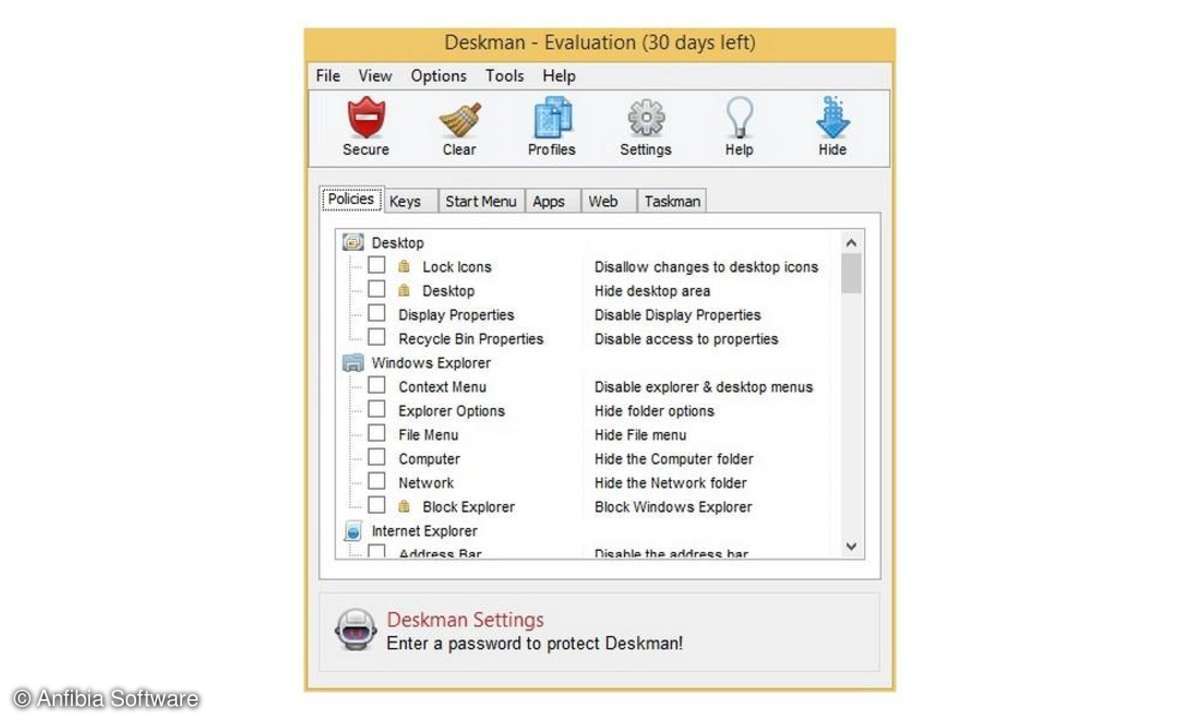
Vorsicht vor dem Befehl "Clear"
Den Großteil von Deskmans Einstellungen finden Sie auf den Registerkarten. Vorsicht vor dem Knopf "Clear". Er setzt alle Änderungen, die Sie mit Deskman vorgenommen haben, ohne weitere Rückfrage sofort zurück. Klicken Sie als erstes auf "Settings" und ...
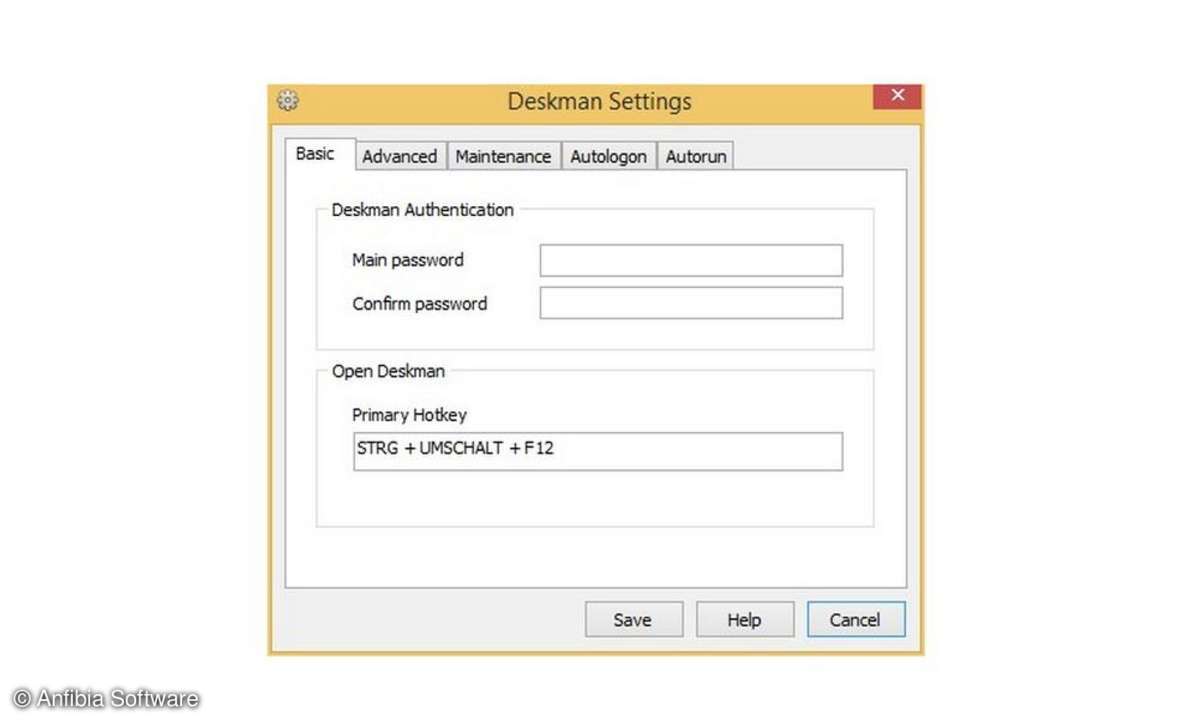
Passwort vergeben
... vergeben Sie ein Passwort für Deskman. Sonst lassen sich Ihre Vorgaben von jedermann ganz leicht zurücknehmen.
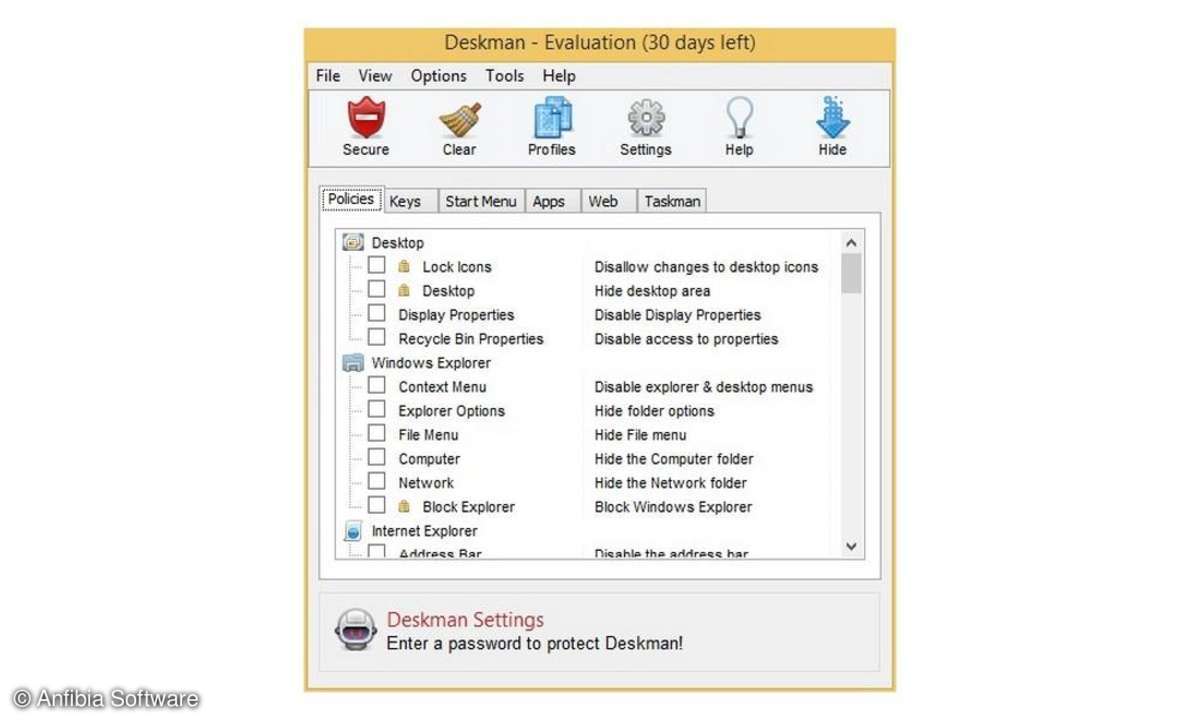
Reiter "Policies" sperrt Windows-Standard-Programme
Auf dem Reiter "Policies" können Sie Standard-Windows-Programme verriegeln und verrammeln. So lassen sich die Desktop-Icons unverrückbar positionieren ("Lock Icons"). Auch der Zugriff auf die Bildschirmeinstellungen ("Disable Display Properties") per Rechtsklick auf den Desktop lässt sich hier verhindern, genauso wie der Zugriff auf die Eigenschaften des Papierkorbes ("Recycle Bin Properties").
Im Windows Explorer können Sie die Ordner "Netzwerk" und "Computer" ("Hide the Computer folder") entfernen und den Zugang zu den Optionen sperren.
Sehr viele ...
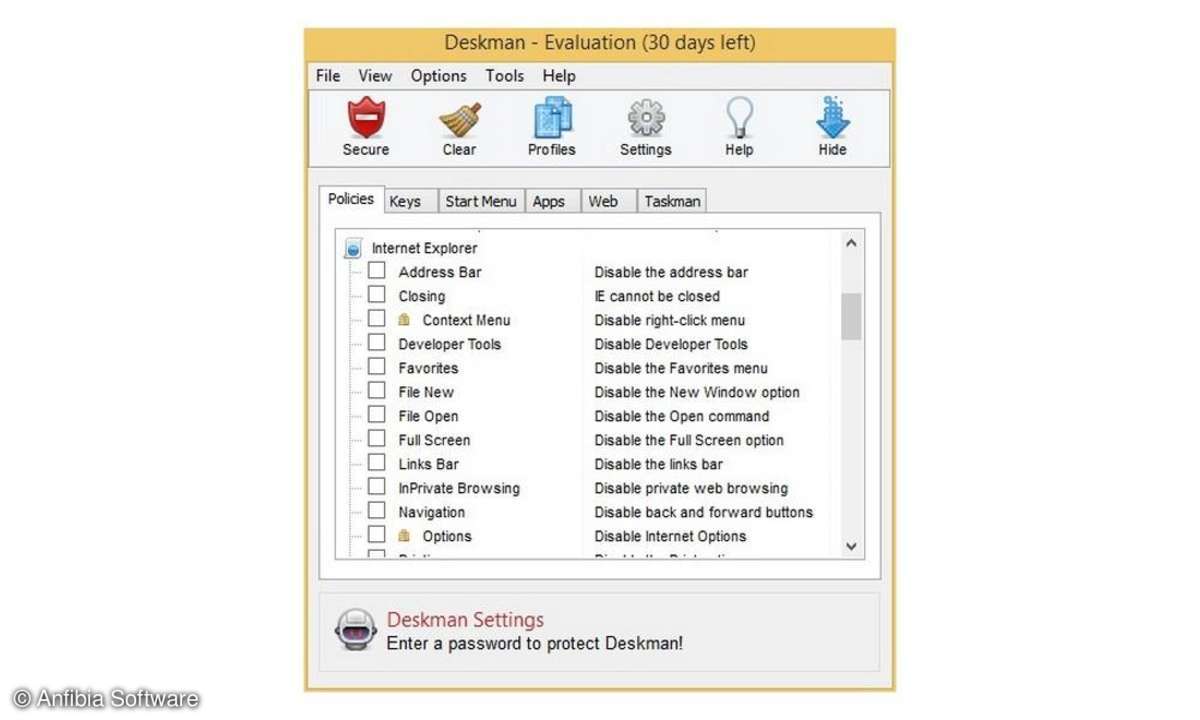
Optionen für den Internet-Explorer
... Optionen bietet Deskman für den Internet Explorer. Sinnvoll ist zum Beispiel das Sperren des Zugangs zu den Optionen ("Disable Internet Options"), denn der Anwender kann hier auch sicherheitskritische Änderungen vornehmen.
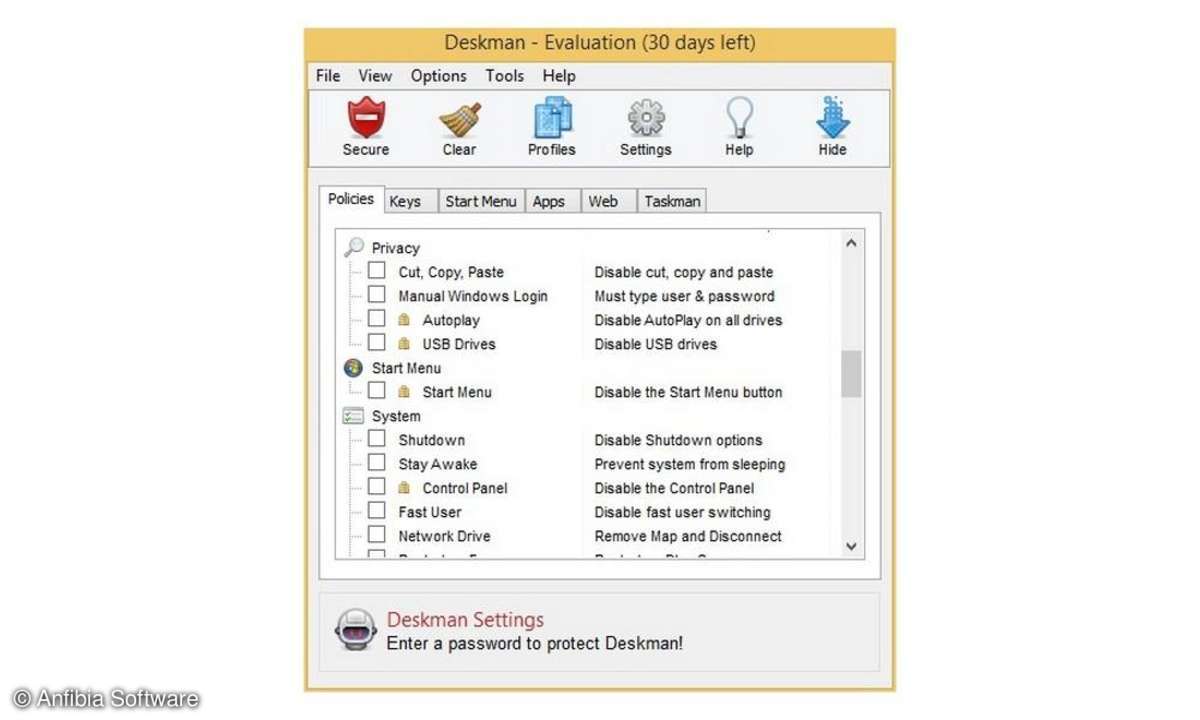
Abschalten des Zugriffs auf USB-Laufwerke
Ein wichtiger Baustein im Sicherheitskonzept vieler Windows-PCs ist das Abschalten des Zugriffs auf USB-Laufwerke. Das erledigen Sie in Deskman mit nur einem Klick ("Disable USB drives"). Auch das vielen Nutzer lästige Autoplay können Sie hier loswerden ("Disable AutoPlay on all drives").
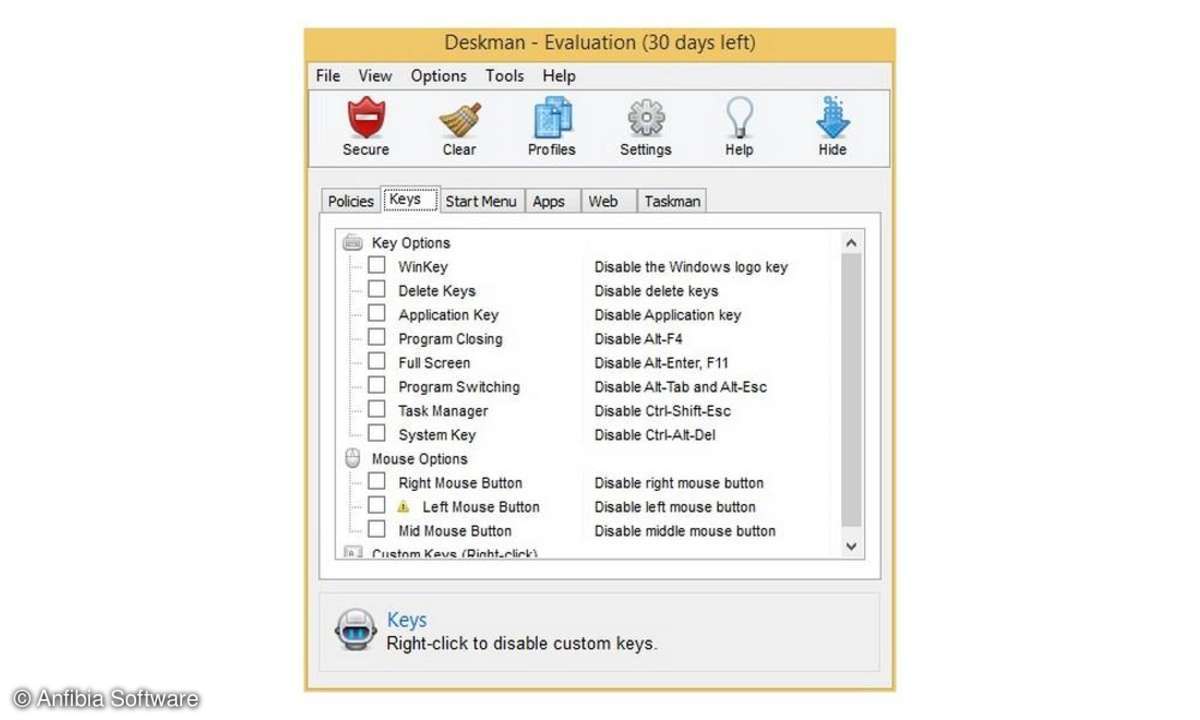
Tastenkombinationen deaktivieren
In der Rubrik "Keys" ("Tasten") lassen sich einzelne Tasten und Tastenkombinationen deaktivieren, darunter zum Beispiel die Windows-Taste, der Zugriff auf den Task-Manager und Alt + F4, um das laufende Programm zu beenden. Auch eigene Tastenkombinationen können Sie definieren und dann deaktivieren. Allerdings funktioniert das nicht für Tastenkombinationen in Verbindung mit der Windows-Taste. Schade - wir hätten gerne Windows + L abgeschaltet, damit wir uns beim Tippen des @-Zeichens auf einer Mac-Tastatur nicht mehr versehentlich von Windows abmelden.
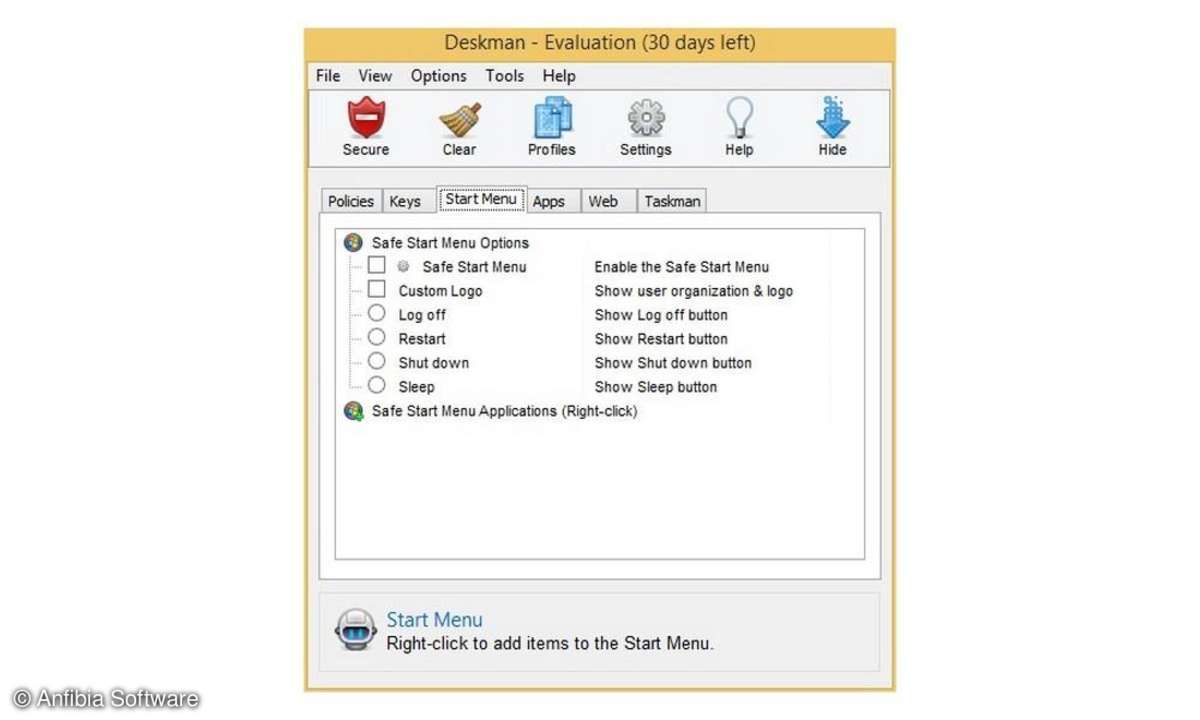
"Sicheres Startmenü"
In den "Start Menu"-Einstellungen können Sie Anwendungen definieren, die im so genannten "Sicheren Startmenü" gezeigt werden. Letzteres lässt sich dann mit einem Klick aktivieren. Unter Windows 8 macht das aber keinen Sinn. Hier ...
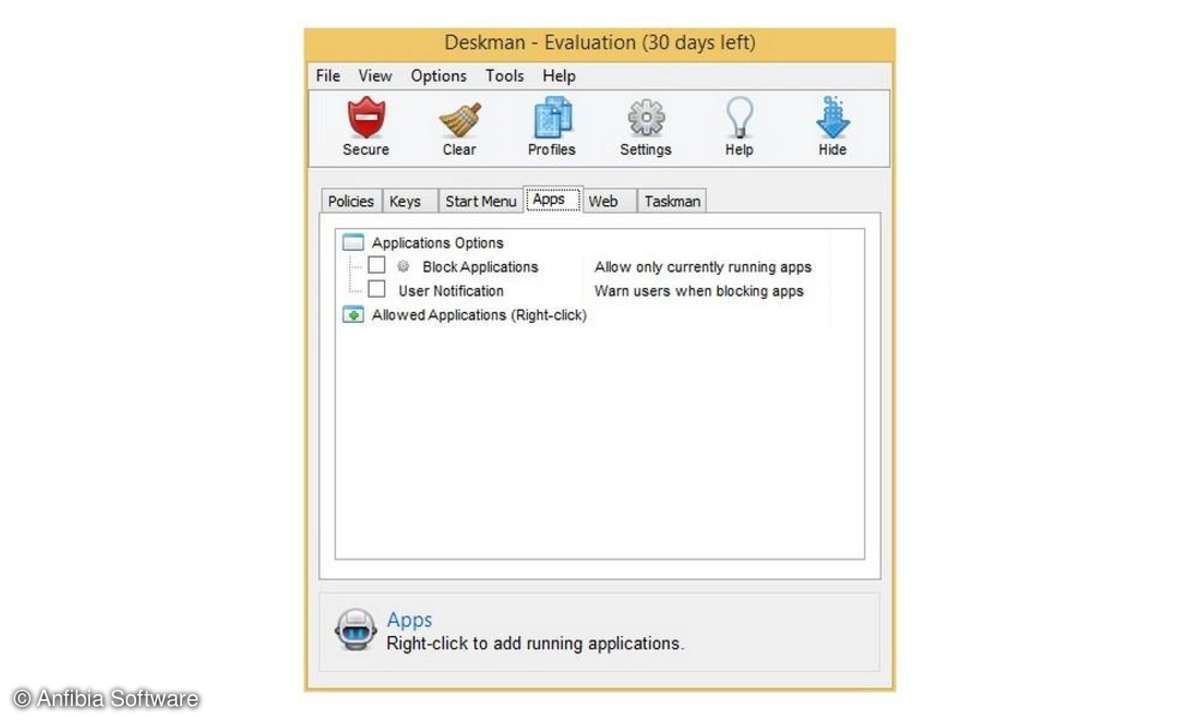
App-Filter
... können Sie aber auf den App-Filter zurückgreifen. Dort definieren Sie, welche Anwendungen der Nutzer ausführen darf. Klicken Sie mit der rechten Maustaste auf "Allowed Applications", um eigene Anwendungen hinzuzufügen.
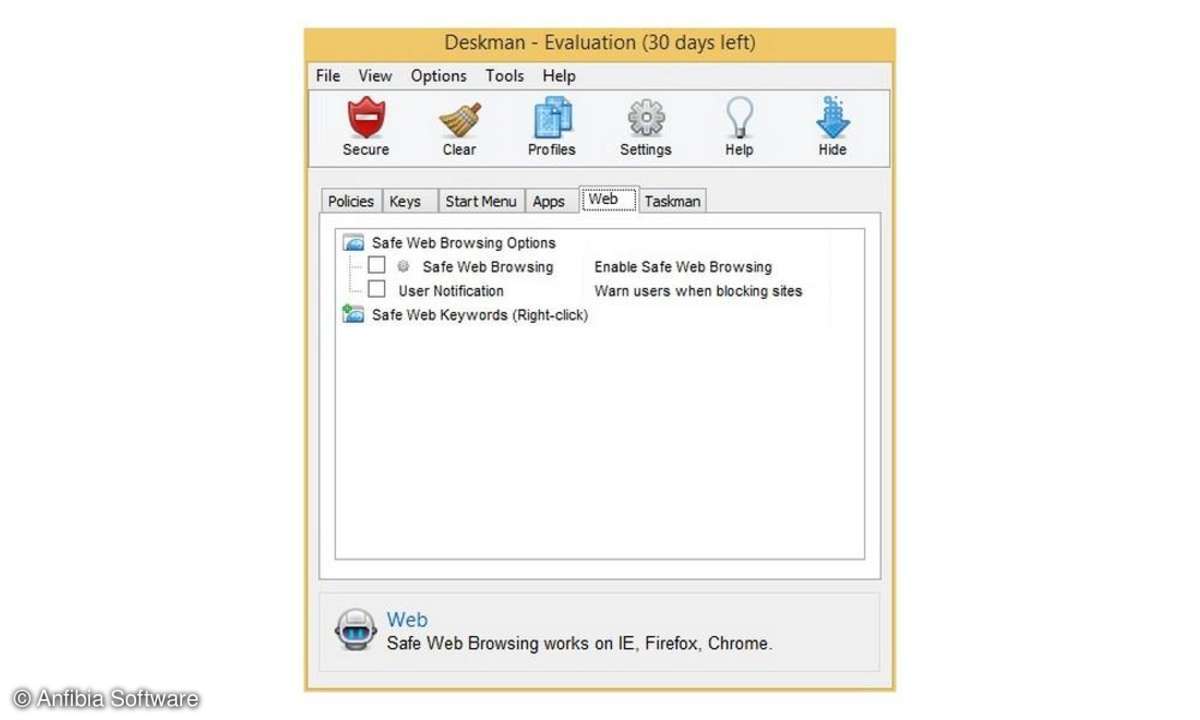
"Safe Web Browsing"
Der Web-Filter funktioniert im Internet Explorer, in Firefox und Chrome. Wenn Sie "Safe Web Browsing" aktivieren, bittet Deskman zur Eingabe einer Stichwortliste. Damit man eine Webseite besuchen darf, muss eines der hinterlegten Stichwörter in deren Seitentitel erscheinen. Diesen finden Sie am oberen Fensterrand des Browsers, wenn Sie die Seite besuchen.
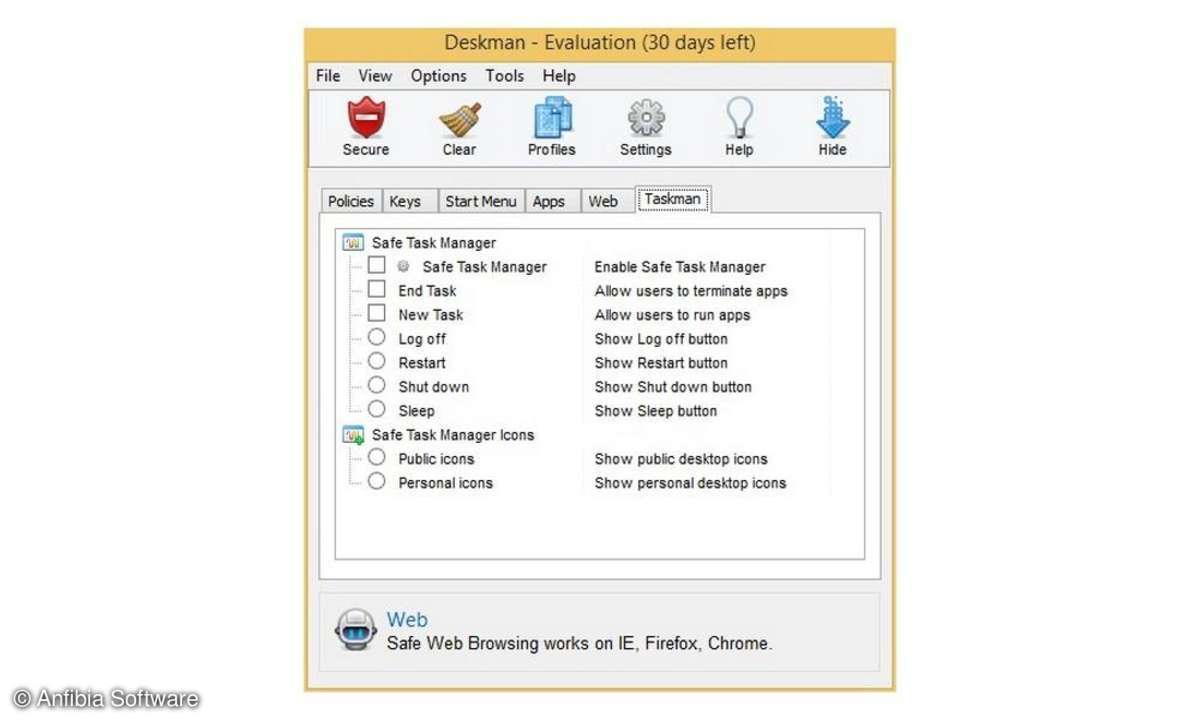
"Taskman"
Auf der Registerkarte "Taskman" bestimmen Sie, welche Funktionen der Windows-Taskmanager zeigt. Insbesondere das Abschießen von Prozessen ("End Tasks") und Neustarts des PCs möchten Sie eventuell abschalten.
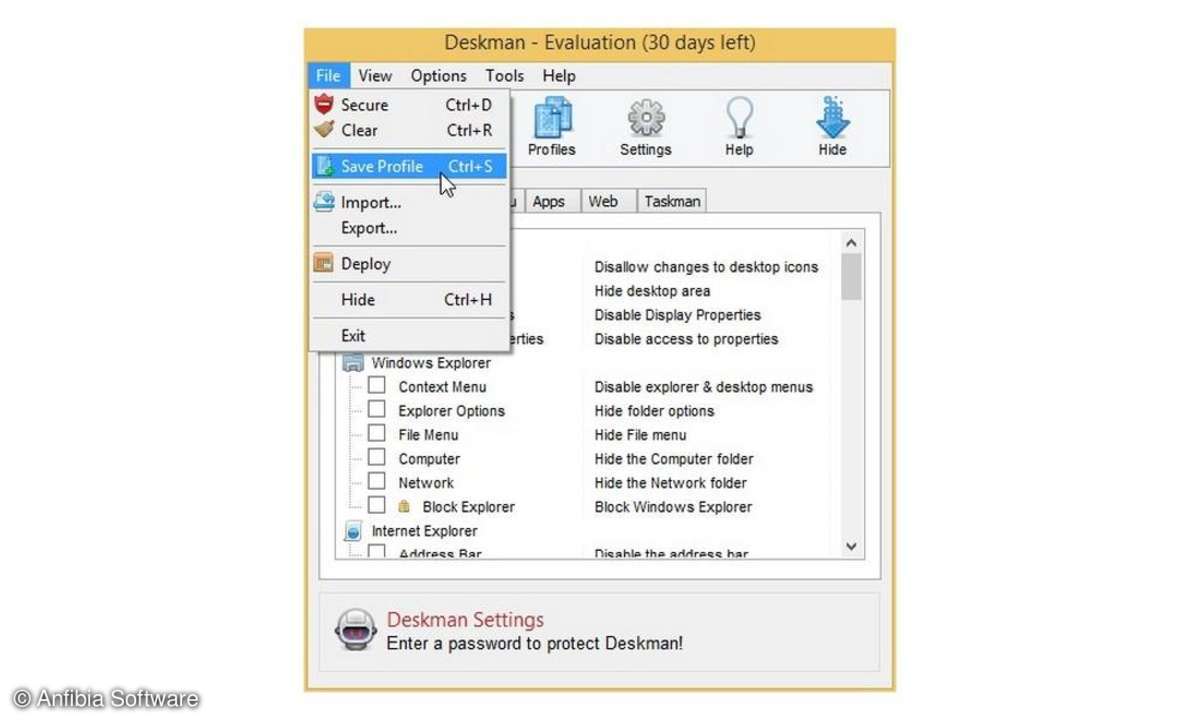
Änderungen aktivieren
Ihre Änderungen aktivieren Sie mit einem Klick auf "Secure" im Menü "File". Hier finden Sie auch die Profil-Funktion. Ein Profil ist eine Sammlung von Einstellungen, die Sie auf den Registerkarten vorgenommen haben. Vorgehensweise: Erst nehmen Sie Ihre Einstellungen vor, dann speichern Sie diese über das "File"-Menü in einem Profil. Anschließend ...
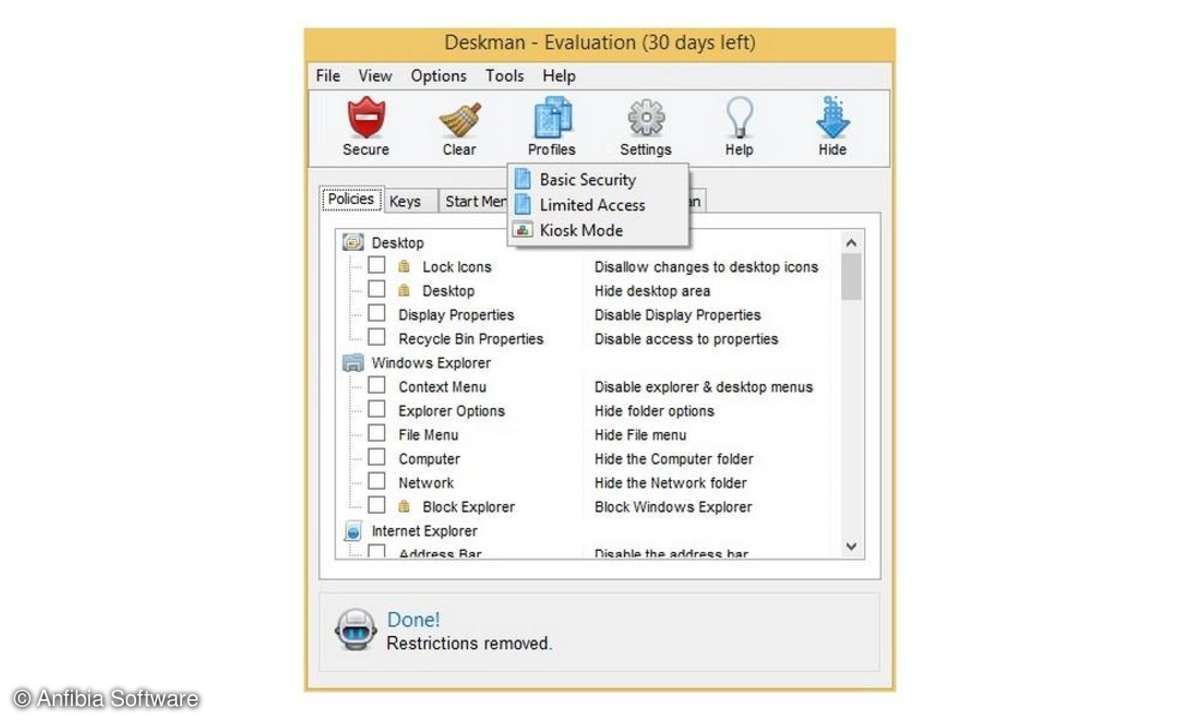
Profile aktivieren
... können Sie Profile über den gleichnamigen Knopf aktivieren.
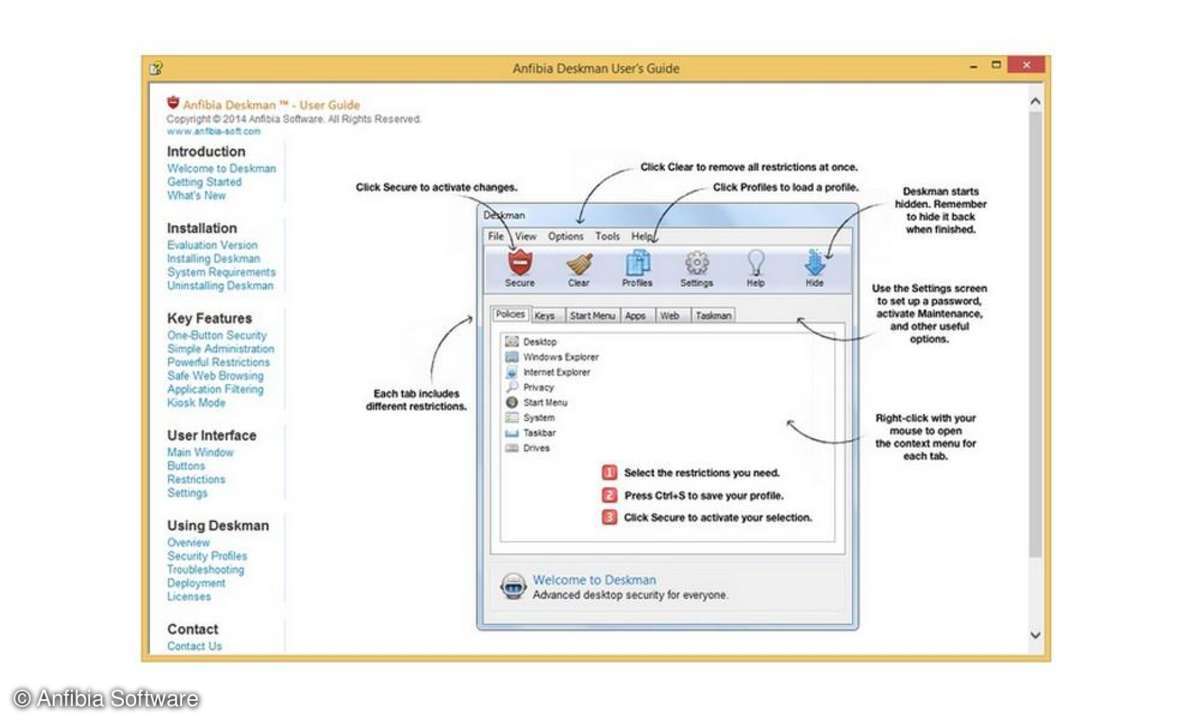
Umfangreiche Dokumentation
Deskman enthält eine umfangreiche Dokumentation, die alle Funktionen erklärt. Sie erläutert auch, wie Sie bestimmte Konzepte realisieren, zum Beispiel einen Kiosk-PC, mit dem man nur auf einer einzigen Website surfen darf.